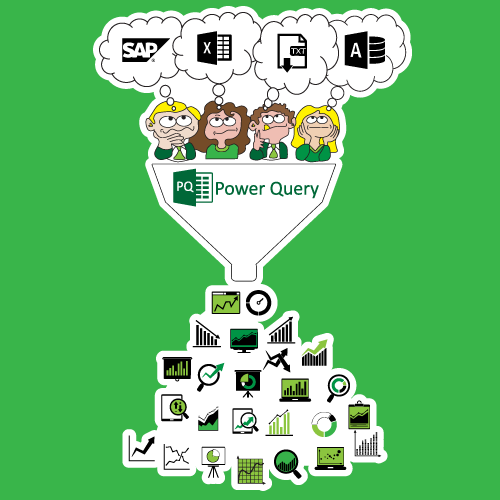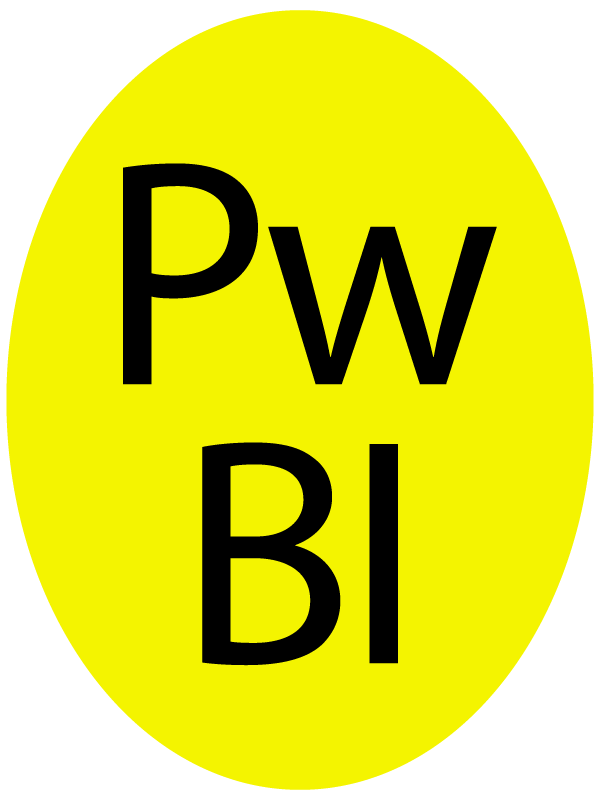Curso Microsoft PowerPoint
Curso de PowerPoint desarrollado para diseñar sofisticadas presentaciones utilizando gráficos, tablas de datos, imagenes, sonido y animaciones. Podra crear temas y plantillas para automatizar sus diseños y podrá mostrar sus presentaciones, impresas, o en distintos dispositios móviles.
Duración del Curso: 10 horas Temario en PDF
Curso disponible en las siguientes modalidades


Cursos Cerrados para Empresas
Temario, Disponibilidad y Precios
- Organizar diapositivas y darles formato
- ¿Qué es un diseño de diapositiva?
- Aplicar un diseño a una diapositiva
- Agregar números de diapositiva, números de página de notas o la fecha y hora
- Agregar uno o más marcadores de posición de contenido a un diseño
- Aplicar una imagen, color o marca de agua como fondo de las diapositivas
- Cambiar el orden en el cual se observan las formas, marcadores de posición y objetos apilados en la diapositiva
- Cambiar o eliminar un marcador de posición
- Crear un diseño de diapositiva que satisfaga sus
- necesidades
- Editar y volver a aplicar el diseño a una diapositiva
- Organizar las diapositivas en secciones lógicas
- Seleccionar los componentes individuales de la diapositiva que están apilados
- Utilizar la orientación horizontal y vertical de diapositivas en la misma presentación
- Cambiar el orden de las diapositivas
- Plantillas y Temas
- ¿Qué es una plantilla de PowerPoint?
- Agregar un marcador de posición con texto de mensaje
- personalizado
- Aplicar una plantilla a una presentación
- Comprender la diferencia entre las plantillas y temas de PowerPoint
- Crear una plantilla de PowerPoint
- Patrones
- ¿Qué es un patrón de diapositivas?
- Patrón de título
- Patrón de documentos y patrón de notas
- Aplicar uno o más patrones de diapositivas a una
- presentación
- Crear o personalizar un patrón de diapositivas
- Novedades de PowerPoint 2010
- Crear una presentación en colaboración con otros
- Guardar versiones de las presentaciones
- Organizar las diapositivas en secciones
- Combinar y comparar presentaciones
- Trabajar con archivos de presentación de PowerPoint separados en diferentes ventanas
- Trabajar desde cualquier lugar: PowerPoint Web Apps
- PowerPoint Mobile 2010 para Windows Phone 7:
- Editar y ver desde su teléfono
- Establecer un vínculo a un vídeo en un sitio web
- Usar transiciones con efectos gráficos de movimiento 3D
- Agregar una captura de pantalla a una diapositiva
- Entregar y compartir las presentaciones de forma más efectiva
- Hacer que las presentaciones sean portátiles para
- compartirlas
- Convertir una presentación en un vídeo
- Difundir una presentación con diapositivas
- Identificar y resolver problemas de accesibilidad
- Convertir el mouse en un puntero láser
- Trabajar con texto
- Agregar texto a una diapositiva
- Agregar texto alternativo a formas, imágenes, gráficos, tablas, elementos gráficos SmartArt u otros objetos
- Agregar viñetas o números al texto
- Agregar, copiar o eliminar un cuadro de texto
- Ajustar la sangría en una lista numerada o con viñetas en la regla
- Ajustar texto alrededor de un objeto en PowerPoint
- Cambiar el color del texto
- Cambiar la apariencia, posición o función de listas con viñetas o numeradas en la presentación
- Deshacer o desactivar el formato automático
- Contar el número de palabras de una presentación
- Buscar y reemplazar texto
- Trabajar con WordArt
- Agregar, cambiar o eliminar WordArt
- Aplicar efectos de animación de PowerPoint con un solo clic
- Agregar o eliminar un relleno, un contorno o un efecto para texto o WordArt
- Girar o voltear una imagen, forma, cuadro de texto o WordArt
- Mover un WordArt, una forma o un cuadro de texto
- Trabajar con formas
- Agregar un relleno degradado a una forma
- Agregar, cambiar o eliminar formas
- Agregar, copiar o eliminar un cuadro de texto
- Cambiar el color, el estilo y el grosor de una línea
- Cambiar o quitar el borde de un cuadro de texto o una forma
- Agregar o eliminar un relleno de forma o un efecto de forma
- Aplicar efectos de animación de PowerPoint con un solo clic
- Dibujar una forma de curva o círculo
- Establecer la dirección y posición del texto en una forma o en un cuadro de texto
- Girar o voltear una imagen, forma, cuadro de texto o WordArt
- Trabajar con imágenes
- Agregar un efecto a una imagen o modificarlo
- Aplicar efectos artísticos a una imagen
- Asignar una acción a un botón o una imagen predefinidos
- Cambiar el color o la transparencia, o volver a colorear una imagen
- Desactivar la compresión de imágenes
- Guardar la versión original de una imagen modificada
- Insertar una captura de pantalla
- Insertar una imagen o una imagen prediseñada
- Quitar el fondo de una imagen
- Recortar una imagen
- Reducir el tamaño de archivo de una imagen
- Cambiar las configuraciones de acción de un botón, una imagen o una imagen prediseñada
- Girar o voltear una imagen, forma, cuadro de texto o WordArt
- Trabajar con imágenes prediseñadas
- Trabajar con gráficos
- Agregar un gráfico a la presentación
- Cambiar los datos de un gráfico existente
- Insertar en PowerPoint 2010 un gráfico de Excel vinculado
- Trabajar con películas
- Agregar o quitar un marcador para los clips de audio y vídeo
- Agregar un marco de póster al vídeo
- Agregar un vínculo a un archivo de vídeo desde la
- presentación
- Aplicar efectos especiales al vídeo
- Cambiar el brillo y el contraste de un vídeo
- Cambiar el color, estilo y grosor de un borde de vídeo
- Comprimir archivos multimedia
- Configurar las opciones de una película
- Convertir una presentación en un vídeo
- Eliminar un vídeo o un GIF animado de la presentación
- Establecer las opciones de Reproducir para un vídeo de la presentación
- Iniciar o finalizar el vídeo con un efecto de fundido
- Insertar o vincular un vídeo desde la presentación
- Optimizar multimedia en la presentaciones por cuestiones de compatibilidad
- Recortar un vídeo
- Sincronizar la apariencia del texto superpuesto en el vídeo
- Sugerencias para mejorar la reproducción y compatibilidad de audio y vídeo
- Volver a colorear un vídeo
- Agregar un vídeo de QuickTime (.mov, .mp4) a la
- presentación
- Desencadenar un efecto de animación
- Trabajar con sonidos
- Agregar o quitar un marcador para los clips de audio y vídeo
- Agregar y reproducir clips de audio en una presentación
- Comprimir archivos multimedia
- Eliminar un clip de audio
- Optimizar multimedia en la presentaciones por cuestiones de compatibilidad
- Recortar un clip de audio
- Agregar un efecto de sonido a un hipervínculo
- Grabar y agregar narración e intervalos a una presentación con diapositivas
- Agregar audio a la presentación
- Establecer un archivo de audio se reproduzca automáticamente
- Trabajar con gráficos SmartArt
- ¿Cuándo conviene usar un elemento gráfico SmartArt y cuándo conviene usar un gráfico?
- Animar el elemento gráfico SmartArt
- Cambiar el estilo y el ancho de las líneas de conexión en formas de SmartArt
- Cambiar el relleno de forma o el borde de forma del elemento gráfico SmartArt
- Convertir el texto de las diapositivas en un elemento gráfico SmartArt
- Convertir imágenes de una diapositiva a un elemento gráfico SmartArt
- Crear un elemento gráfico SmartArt
- Crear un organigrama
- Descripciones de gráficos SmartArt
- Girar texto en un gráfico SmartArt
- Identificar el programa que se debe utilizar para crear un organigrama
- Crear un diagrama de Venn
- Crear álbumes de fotos
- Agregar una imagen a un álbum de fotografías
- Publicar su álbum de fotografías en Internet
- Crear y compartir un álbum de fotografías
- Cambiar la apariencia de una imagen en un álbum de fotografías
- Agregar un título a una imagen en un álbum de fotografías
- Eliminar una imagen de un álbum de fotografías
- Trabajar con hipervínculos y botones de acción
- Asignar una acción a un botón o una imagen predefinidos
- Cambiar el color del texto del hipervínculo
- Crear un hipervínculo
- Quitar un hipervínculo de texto o de un objeto
- Trabajar con transiciones
- Agregar transiciones entre diapositivas
- Cambiar o quitar transiciones entre diapositivas
- Configurar los intervalos y la velocidad de una transición
- Trabajar con animación
- Animar el elemento gráfico SmartArt
- Animar texto u objetos
- Establecer las opciones de efectos o intervalos de
- animación
- Establecer el intervalo de los efectos de animación en PowerPoint
- Desencadenar un efecto de animación
- Duplicar animaciones con Copiar animación
- Cambiar o quitar un efecto de animación
- Distribuir una presentación
- Empaquetar una presentación para CD
- Entregar y distribuir una presentación
- Grabar la presentación en un disco
- Usar el correo electrónico para enviar una presentación o un vínculo a una presentación
- Editar o imprimir documentos de PowerPoint en Word
- Crear una presentación autoejecutable
- Guardar un archivo de PowerPoint para SkyDrive como vídeo
- Colaboración
- Proteger documentos, libros o presentaciones con
- contraseñas, permisos y otras restricciones
- Trabajar en una presentación al mismo tiempo que sus compañeros (solo valido combinado con sharepoint)
- Usar bibliotecas de diapositivas para compartir y volver a usar diapositivas de PowerPoint
- Guardar e imprimir
- Asignar un nombre y guardar la presentación
- Grabar la presentación en un disco
- Guardar como PDF
- Guardar como HTML
- Guardar un archivo en una versión anterior de Office
- Imprimir las diapositivas y documentos de la presentación
- Guardar un archivo en una biblioteca de SharePoint
- Extraer archivos u objetos de un archivo de PowerPoint 2010
- Editar o imprimir documentos de PowerPoint en Word
- Crear una presentación autoejecutable
- Guardar archivos Office 2010 como XPS sin necesidad de otro software ni de complementos.
- Guardar un archivo de PowerPoint para SkyDrive como vídeo